Компания Apple старается сделать проще пользовательское управление аппаратурой, выпущенной корпорацией. Правило касается запоминания кодов доступа на различных страницах в интернете, ключей, паролей и пр. Поэтому в современные операционные системы разработчики ввели упрощенный функционал взаимодействия с гаджетами. Как поделиться паролем от Wi-Fi на Айфоне: достаточно воспользоваться функцией передачи информации с одного устройства на второе, в процессе не требуются дополнительные настройки и применение стороннего софта.

Как поделиться паролем от Wi-Fi с Айфона на Айфон
Основные нововведения от корпорации коснулись iOS 11 и 12 версии. Некоторые пользователи считают функционал Share Your Wi-Fi странным из-за возможности раздавать личные сведения посторонним людям. Но в некоторых случаях, когда на одной учетной записи работают несколько человек, опция становится необходимой.
Чтобы запросить пароль от виртуальной линии на смартфоне необходимо отправить password при помощи AirDrop на любой имеющийся девайс от той же фирмы. Текстовое сообщение не используется, вся информация находится в iCloud Keychain сотового.
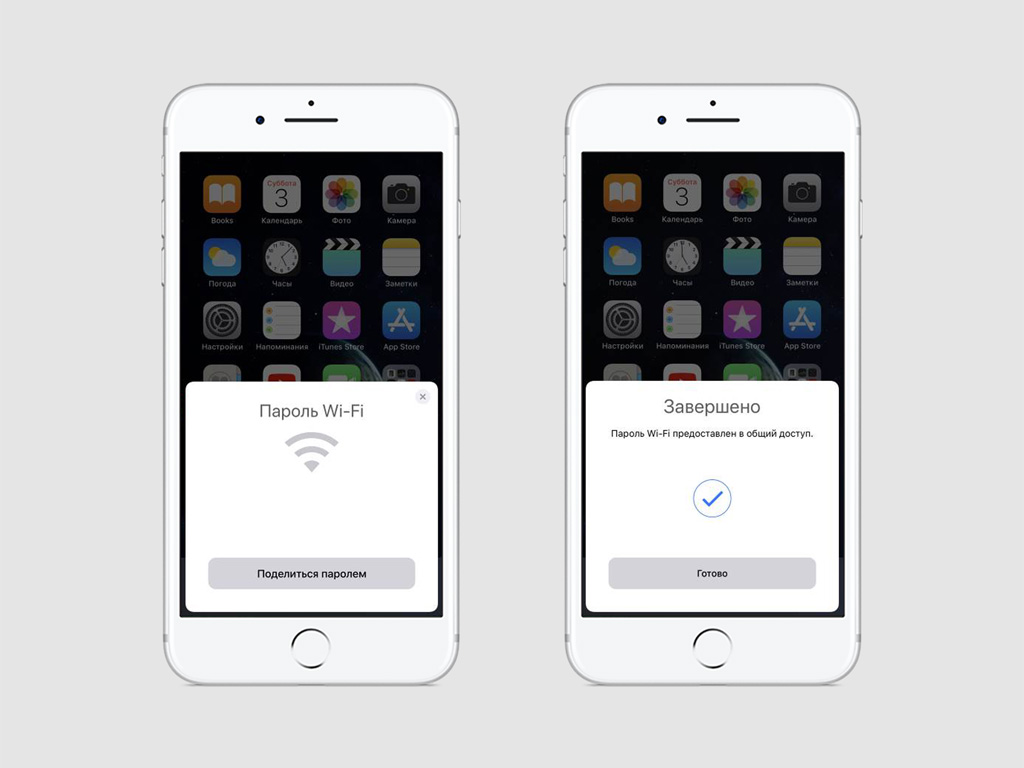
Подготовительные работы к обмену паролем
Предварительная подготовка требует выполнения следующих пунктов:
- следует заранее убедиться, что на двух аппаратах установлена последняя версия операционной системы iOS, iPadOS, macOS High Sierra;
- на каждом гаджете включается Wi-Fi и Bluetooth;
- если на одном из агрегатов активизирован режим модема, то его следует отключить;
- после выполняется вход в iCloud, с использованием идентификатора Apple ID;
- проводится проверка сохранения в контактах адреса электронной почты от основного девайса в каждом из приборов.
Смартфоны должны находится в непосредственной близости для удачного проведения операции, в зоне действия сигнала вай-фай и блютуз.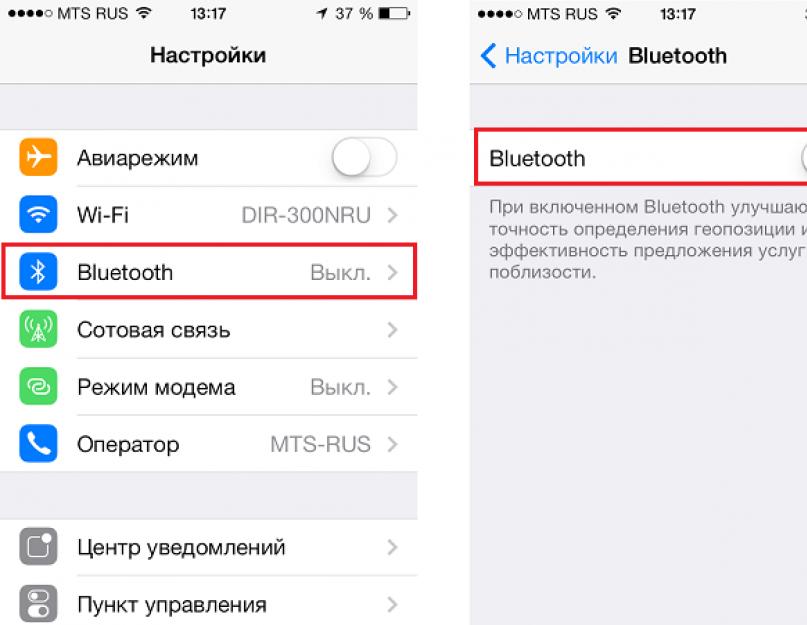
Какая iOS поддерживает функцию передачи
В стандартных схемах первоначальное введение пароля для нового аппарата проводится ручным способом, что не всегда удобно при сложной или длинной кодировке. Разработчики компании в 11 версии ОС изменили привычный подход к проблеме и позаботились о максимальном комфорте пользователей.
Модернизации и улучшению подвергся практически весь привычный функционал, плюс к набору были добавлены новые возможности. При этом существует несколько серьезных особенностей:
- Необходимый функционал работает при наличии на оборудовании 11 или 12 версии ОС или MacOS High Sierra. Если на сотовом находится устаревшая операционная система, то ее придется обновлять до варианта 11.4.1. В противном случае применить функцию будет невозможно.
- Каждый новый клиент обязательно должен присутствовать в перечне контактов основного прибора, который будет делиться данными идентификации. Потому изначально добавляется он, а после производится присоединение к общей беспроводной линии.
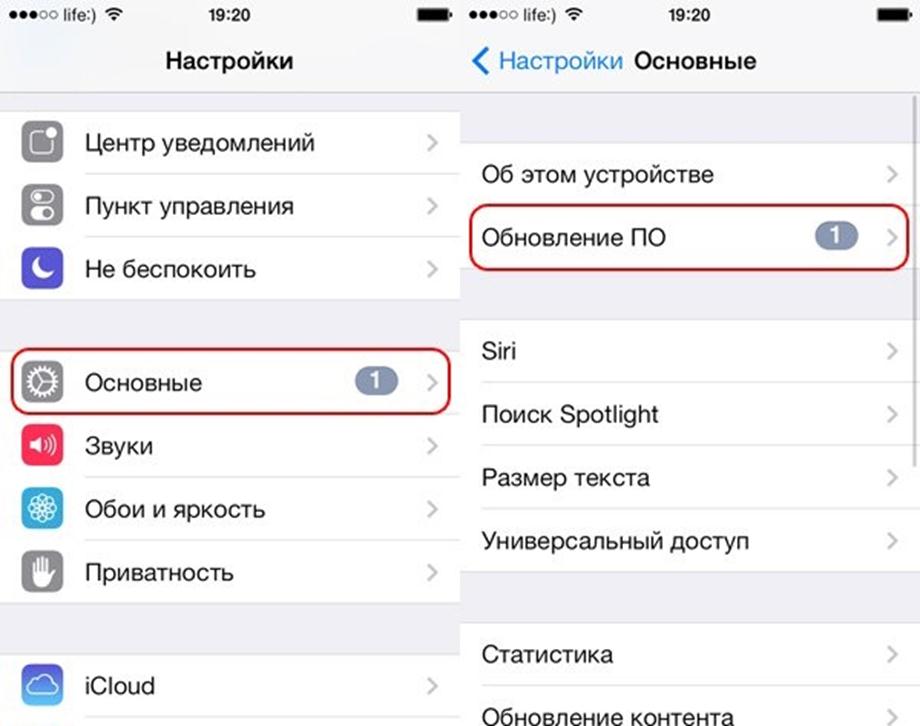
Оба агрегата обязательно подключаются к вай-фай, на них первоначально активизируется Bluetooth.
Как можно поделиться вай-фаем с Айфона: для отправки общего идентификатора от виртуальной линии, следует провести проверку ОС на каждом из аппаратов и убедиться, что установлена 11 и выше.
Также подключается блютуз, а после выполнения всех условий производится присоединение по алгоритму:
- На аппаратуре, где нет кодировки, следует перейти в основное меню, затем переместиться в настройки и выбрать беспроводную линию.
- На втором агрегате, где есть вся информация, возникнет окно с предложение о передаче идентификатора иным девайсам.
- Операция подтверждается кликом по кнопке «делиться паролем».
- После подтверждения действия сведения автоматически передадутся на второй гаджет.
- Пользователь сможет подсоединиться в общей сетевой линии.
При проведении схемы не стоит забывать, что окно с сообщением появляется не мгновенно, требуется время. А если оно было случайно закрыто, то после проведения блокировки и разблокировки аппаратуры, оно снова возникнет на дисплее.
Обновленный 11 вариант ОС умеет передавать сведения по бесконтактному пути. Для выполнения задачи достаточно пройти весь алгоритм авторизации и поднести экран ко второму девайсу. Все оставшиеся действия будут проходить в автоматическом режиме, без пользовательского вмешательства.
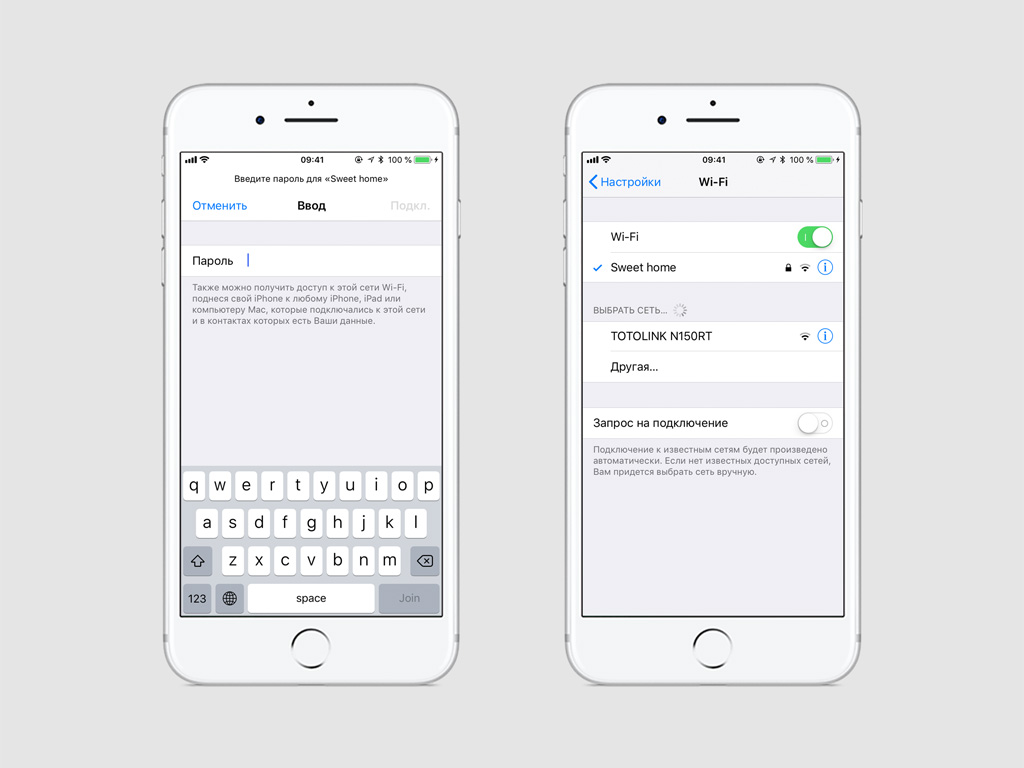
Данная версия отличается обновленным типом управления паролями с повышенными показателями удобства. Генерация идентификаторов значительно упростилась, изменился функционал по автоматическому заполнению кодировок. Разработчики компании постарались, чтобы пользовали применяли готовые решения по кодам, что поможет увеличить их уровень надежности, обеспечить достаточную конфиденциальность.
Для организации перемещения сведений с одного сотового на второй, следует выполнить пошаговую схему:
- Перейти в основное меню и выбрать в нем блок «учетных записей» и «паролей».
- Затем переместиться в подраздел «ключи сайтов и программного обеспечения».
- В дальнейшем останется провести авторизацию при помощи отпечатка пальца или скана лица.
- Выбрать актуальную учетную запись из множества предложенных.
- Ненадолго зажать и удерживать строчку с идентификатором и выбрать подраздел AirDrop.
- В появившемся на дисплее списке найти пользователя.
- Система автоматически отправит информацию и в течение нескольких секунд необходимое подключение будет установлено.
В мобильных установлена специальная помощница Siri. Она позволит сэкономить время при выполнении первых двух пунктов алгоритма. Достаточно отдать ей команду на показ идентификаторов собственного аппарата.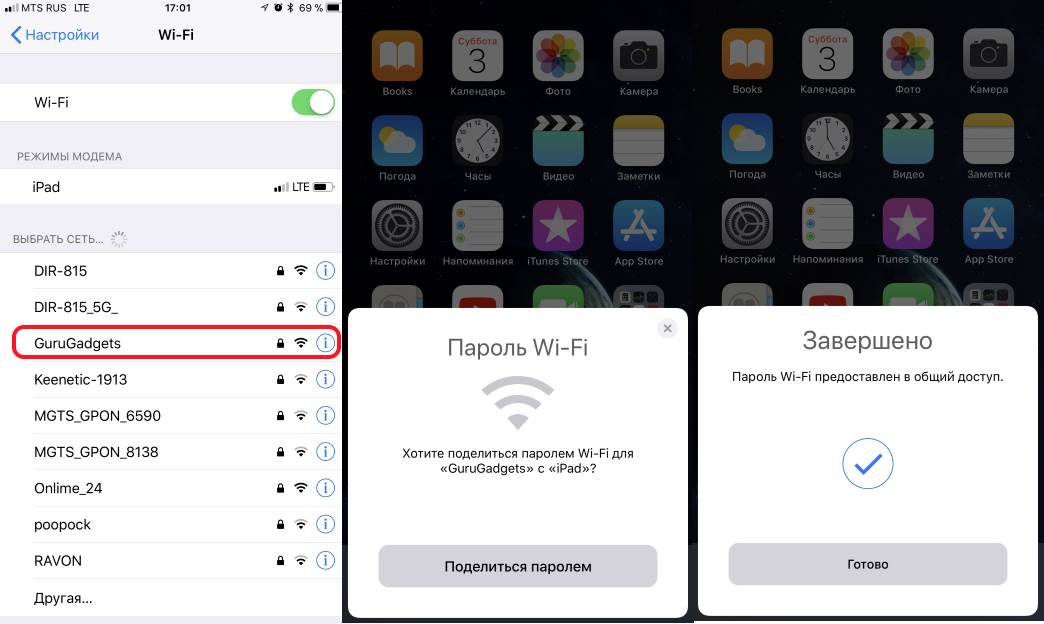
Как поделиться паролем с iPhone на Mac
Все девайсы со встроенной ОС 11 и более свежей версией, поддерживают функционал по передаче сведений. Первые гаджеты не обладали подобными возможностями, поэтому пользователи с устаревшим ПО не могут оценить полезность указанной функции.
В перечне оборудования, способного провести подобное соединение, находятся:
- iPhone 5s, 6 и 6 Plus, 6s и 6s Plus — при условии обновления до версии 11 и 11.4.1;
- 7, 7 Plus, 8, 8 Plus, SE, X;
- Macbook, iPad Air, Air 2, 2017, 2018, mini 2, 3, 4, Pro;
- портативный проигрыватель — iPod touch.
Для того, чтобы работал функционал, позволяющий поделиться данными по виртуальной линии, следует выполнять некоторые условия:
- все оборудование (первичное и вторичное) должно работать под современными вариантами операционных систем;
- гаджеты располагаются в непосредственной близости друг от друга, в пределах работы Bluetooth, в них активизируется одноименный модуль;
- аппаратура привязывается к разным учетным записям Apple ID, в противном случае они могут проводить обмен сведениями только через связку ключей в облачном хранилище, а делиться идентификаторами не смогут;
- агрегат, запрашивающий данные, должен находиться в режиме присоединения к беспроводной линии, функционал работает в ту секунду, когда система предложит ввести идентификатор для соединения и получения доступа к связи;
- девайс, с которым требуется поделиться кодировкой, предварительно выводится из блокировки.
Только после выполнения всех указанных условий можно поделиться паролем Wi-Fi из iPhone. На экране возникнет заветное окно, которое поможет передать идентификатор на дочерний агрегат.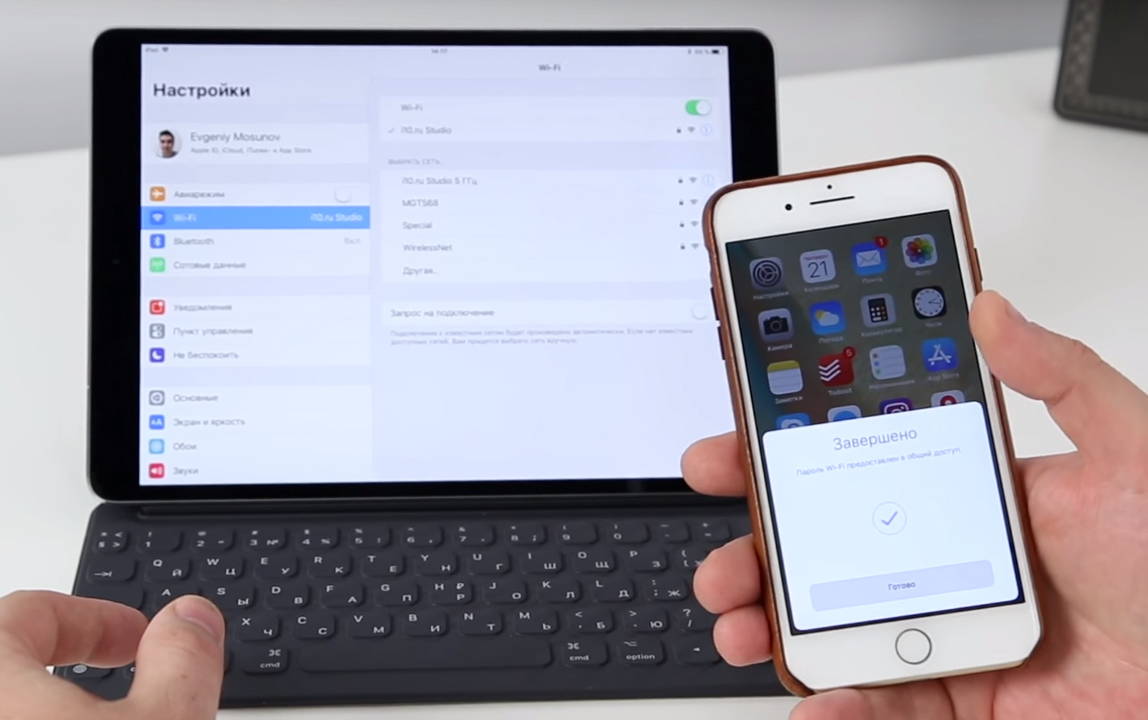
Возможные проблемы и их решение
Если соединение между оборудованием было проведено по всем нормативам, но окно с предложением о передаче идентификатора не появляется, то существует ряд важных нюансов, которые следует учитывать. В перечень входит:
- обязательные разные учетные записи на оборудовании — попытка использовать один и тот же личный кабинет не даст ожидаемых результатов;
- наличие пользователя в контактном списке аппаратуры, передающей информацию, если его нет, то стоит внести имя и попытаться проделать повторную передачу сведений;
- близкое месторасположение двух смартфонов — не дальше пределов одного помещения, большое расстояние вызовет прерывание контакта.
Если вышеуказанные пункты соблюдены, то нужно провести блокировки и повторную разблокировку оборудования. В большинстве случаев окно на дисплее возникает спустя несколько секунд, дальнейший алгоритм не вызывает трудностей даже у новичков без опыта работы с Айфонами.
Иногда связка недоступна из-за проблем с подсоединением к виртуальной линии.
Кроме стандартной ситуации, вопрос может быть связан с низкими показателями скорости соединения и передачи данных. В этом случае следует провести перераспределение нагрузки на вай-фай или отключить приборы, которые в эту минуту не используются.
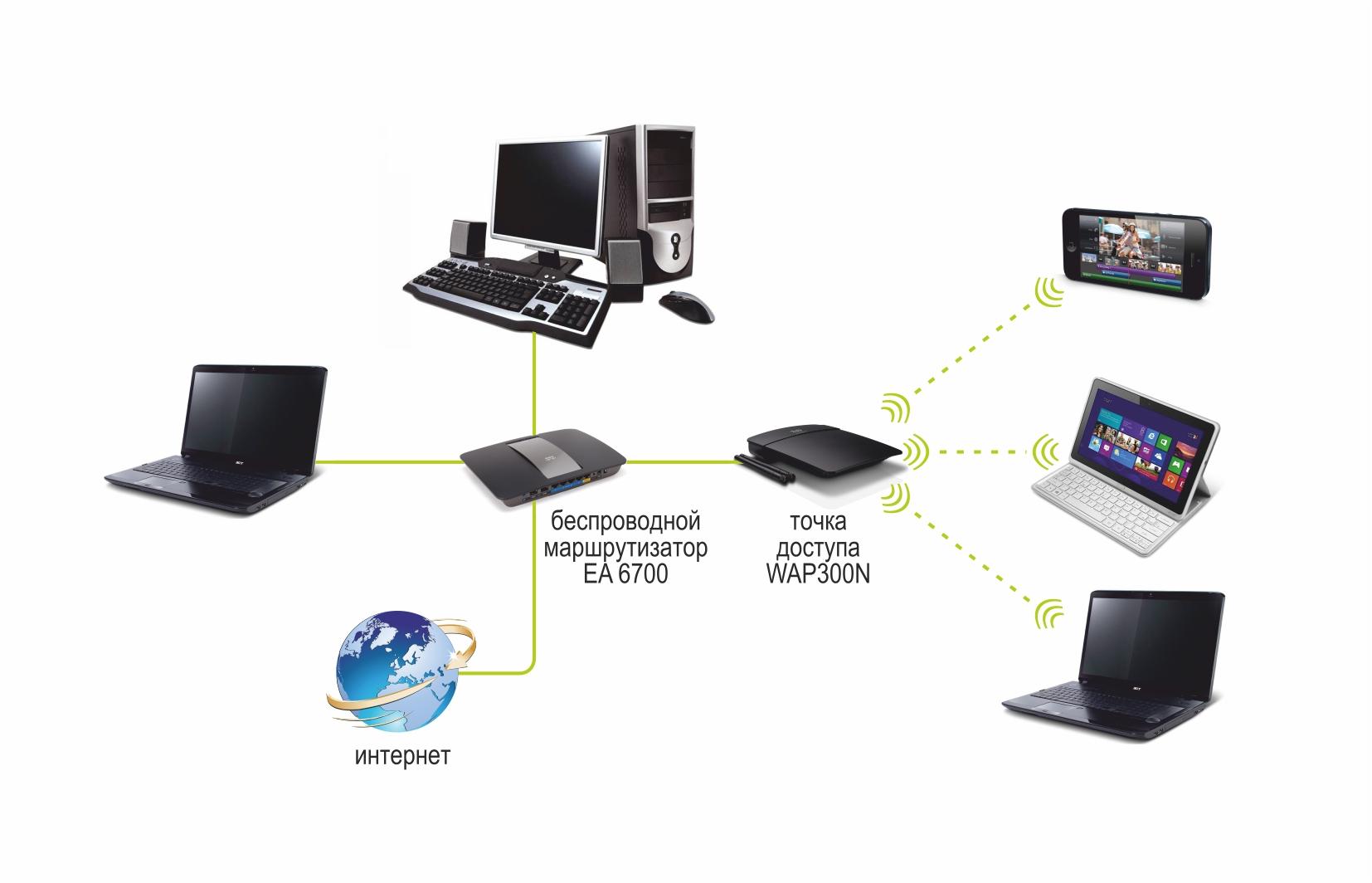
Прежде чем вызывать сотрудников технической поддержки поставщика услуг или нести мобильный на проверку в сервисный центр, необходимо попробовать самостоятельно справиться с возникшими неполадками. Перечень причин, провоцирующих отсутствие связи, представлен:
- далекой локализацией маршрутизатора, что приводит к тому, что один из сотовых не видит сеть, требуется перемещение в пределы видимости;
- отсутствует возможность присоединения к точке доступа — в этой ситуации аппаратура видит линию, но длительное время не может подключиться к ней, для исправления необходимо провести проверку связи и функциональности адаптера;
- нестандартным оттенком значка: у ярлыка вай-фай серый цвет — показатель указывает на неактивный интернет на мобильном из-за активизированного функционала «режим полета»;
- зависанием линии через минимальный период после включения;
- низкий уровень скорости интернета — при медленной передаче информации проблема заключается в работоспособности роутера;
- программным сбоем одного из двум гаджетов — вопросы с ПО оборудования решаются обновлением или откатом до предыдущей версии, проверкой содержимого новых приложений антивирусным сканером;
Нередко проблема заключается в общей неисправности отдельных модулей Айфона. Например, нахождение в условиях повышенной влажности девайса на протяжении длительного периода, приводят к скрытым повреждениям, которые не позволяют раздать сведения, аппаратура требует ремонта в центре сервисного обслуживания с полной диагностикой.
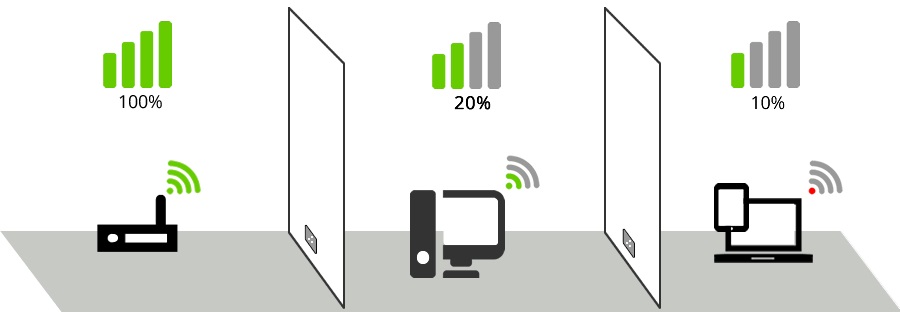
Возникшие проблемы решаются несколькими способами, в зависимости от причин возникновения сбоев.
- Перезагрузка телефонов.
Бывает стандартного или принудительного типа. Использование функции решает вопрос как с соединением между аппаратами, так и с мелкими системными ошибками.
Если обычный подход не позволяет провести перезагрузку, то пользователю следует одновременно зажать две кнопки — «выключения» и «домой».
Процедура начнет проводиться автоматически, а через некоторое время (пара минут) можно попытаться провести операцию с перемещением информации повторно.
- Обновление операционной системы.
Устаревшие версии ОС вызывают замедленную работу оборудования. Для выполнения процесса достаточно войти в основное меню и переместиться в соответствующий подраздел. Обновленные вариации программного обеспечения выходят довольно часто, а их установка позволяет избавиться от части сбоев.
- Проверить работоспособность мобильного интернета.
Если связь от мобильного оператора не вызывает вопросов, то неполадки ищут в маршрутизаторе, который не позволяет подключить гаджеты.
- Сброс девайса до первоначальных заводских параметров.
Для выполнения задачи требуется переход из главного меню в блок «основных» и нажатие кнопки «сбросить». Процедура помогает избавиться от многих неполадок, включая присоединение к виртуальной линии.
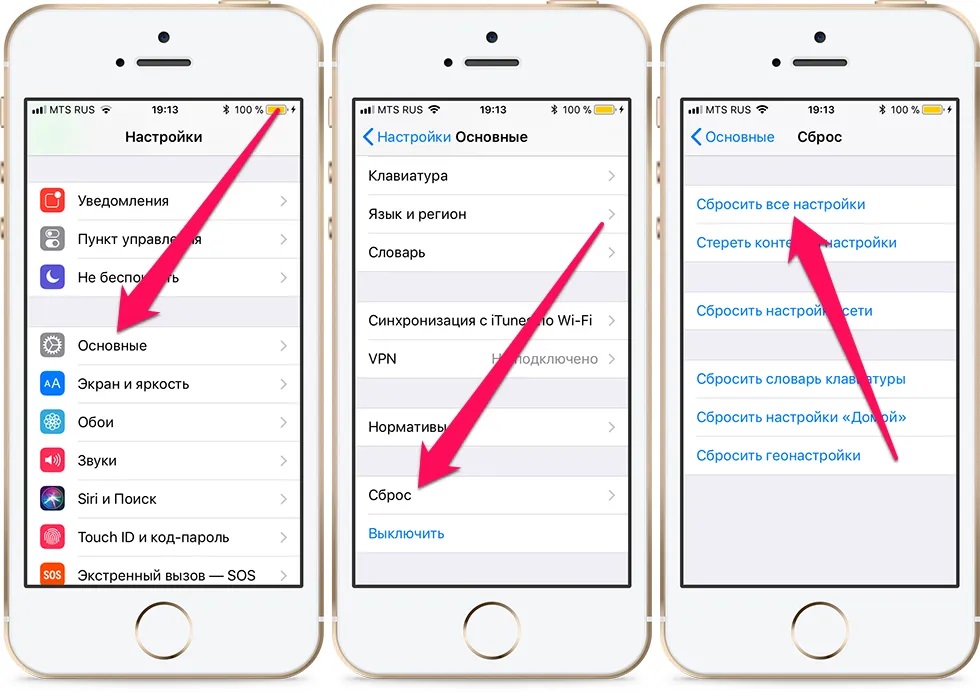
Не все антивирусные программы пропускают подключение к беспарольной сети вай-фай. Временное отключение антивируса поможет узнать, не приложение ли проводит блокировку информации.
Если все вышеуказанные методы не смогли помочь в решении проблемы, то следует обратиться за помощью в ближайший сервисный центр. Иногда сбои связаны с поломками гаджета, а починить его можно только у специалистов.
